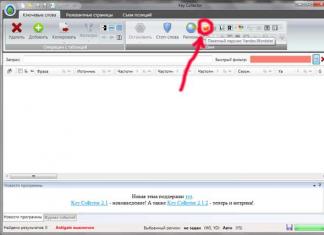قبل أن تبدأ في معرفة سبب عدم عمل شبكة Wi-Fi أو الإنترنت، يجب أن تعلم (خاصة لأولئك الذين قاموا للتو بشراء جهاز توجيه Wi-Fi) أنه لا يكفي مجرد توصيل كابل الموفر بجهاز التوجيه، عليك تحتاج أيضًا إلى تكوينه (إعداد الإنترنت وشبكة Wi-Fi). جميع الطرق الموضحة أدناه صالحة إذا كانت شبكة Wi-Fi والإنترنت تعمل لديك من قبل، ثم توقفت فجأة أو لا يمكنك توصيل جهاز جديد بشبكة Wi-Fi. وللتيسير قسمت المقال إلى قسمين، الأول مخصص لعدم القدرة على الاتصال بشبكة لاسلكية، والجزء الثاني سيجيب على أسئلتك إذا كنت متصلا بشبكة Wi-Fi ولكن لا يوجد إنترنت.
لا يمكن الاتصال بشبكة Wi-Fi.
أعد تشغيل جهاز التوجيه.
أول شيء عليك القيام به إذا كانت لديك مشاكل في الاتصال بشبكة Wi-Fi هو إعادة تشغيل جهاز التوجيه. للقيام بذلك، ما عليك سوى فصل مصدر الطاقة عن جهاز التوجيه وتوصيله مرة أخرى بعد بضع ثوانٍ. بعد 1-2 دقيقة. سيتم تشغيل الجهاز، ثم حاول الاتصال بالشبكة اللاسلكية مرة أخرى. لتجنب مثل هذه المواقف في المستقبل، أوصي بتحديث البرنامج الثابت لجهاز التوجيه (ربما تكون الشركة المصنعة على علم بالمشكلة وتقوم بإصلاحها في البرنامج الثابت الجديد).
تمكين وحدة Wi-Fi على الكمبيوتر المحمول.
تحقق من تشغيل Wi-Fi على الكمبيوتر المحمول الخاص بك، لن أزعجك، لقد وصفت جميع طرق تشغيل Wi-Fi في المقالة كيفية تشغيل الواي فاي على جهاز كمبيوتر محمول .
قم بتغيير وضع الشبكة اللاسلكية.
إذا كنت تحاول توصيل جهاز (كمبيوتر محمول، هاتف ذكي) يزيد عمره عن 5-7 سنوات، فيجب أن تأخذ في الاعتبار أنه قد لا يدعم وضع Wi-Fi الحديث - ن. لذلك، تحتاج إلى تبديل جهاز التوجيه إلى وضع التشغيل الذي يدعمه الجهاز أو تمكين الوضع المختلط ب/ز/ن. تم توضيح المزيد من التفاصيل حول أوضاع تشغيل Wi-Fi. لتبديل وضع الشبكة اللاسلكية، يتعين عليك الانتقال إلى واجهة الويب الخاصة بجهاز التوجيه، والانتقال إلى إعدادات Wi-Fi وتحديد الوضع المناسب.
إزالة SSID شبكة مكررة.
إحدى المشكلات المحتملة لعدم القدرة على الاتصال بشبكة Wi-Fi هي تكرار اسم شبكة Wi-Fi (SSID). لنفترض أنك أتيت إلى أصدقائك، وكانت شبكة Wi-Fi الخاصة بهم تسمى "الصفحة الرئيسية"، وقد قمت بالاتصال بها بنجاح. مر الوقت وصادفت نفس اسم الشبكة مع أصدقاء آخرين أو في المنزل. يحاول الكمبيوتر المحمول (ينطبق هذا أيضًا على الأجهزة اللوحية والهواتف الذكية) الاتصال بالشبكة باستخدام كلمة المرور المحفوظة مسبقًا، لكنه يفشل بسبب استخدام كلمة مرور جديدة لهذا الاسم. لحل هذه المشكلة، تحتاج إلى إزالة الشبكة المطابقة من قائمة شبكات Wi-Fi المحفوظة.
للقيام بذلك، انقر بزر الماوس الأيمن على رمز الشبكةفي الزاوية اليمنى السفلية من الشاشة وحدد "مركز الشبكة والمشاركة".

بعد ذلك، ستظهر لك قائمة بالشبكات اللاسلكية المحفوظة. إذا رأيت أن الشبكة التي تحاول الاتصال بها موجودة في هذه القائمة، فستحتاج إلى إزالتها من هذه القائمة. حدد الشبكة وانقر على زر "حذف". بعد ذلك، سوف تحتاج إلى إدخال كلمة مرور للاتصال بالشبكة اللاسلكية.

لا يوجد إنترنت عبر شبكة Wi-Fi.
التحقق من الدفع عبر الإنترنت.
إن أبسط شيء يمكن أن يحدث عندما لا يعمل الإنترنت هو أن الوقت قد حان لدفع ثمنه أو أن المزود يعمل عليه. لتوضيح الموقف، اتصل بمزود الخدمة الخاص بك ومعرفة ما إذا كان لديك ديون للإنترنت وما إذا كان العمل يجري على الخط.
ثابت عنوان IP.
قد تكون إحدى مشكلات عدم عمل الإنترنت هي أن العنوان الثابت المسجل لا يحتوي على إعدادات الشبكة الضرورية. في هذه الحالة، أوصي باستخدام الاسترداد التلقائي لإعدادات الشبكة. للقيام بذلك، عليك أن تذهب إلى مركز الشبكة والمشاركة. إحدى الطرق للقيام بذلك هي النقر بزر الماوس الأيمن على رمز الشبكةفي الزاوية اليمنى السفلية من الشاشة وحدد "مركز الشبكة والمشاركة".

طريقة أخرى هي الاستخدام مفاتيح الاختصار

لا يهم الطريقة التي استخدمتها، ستكون النتيجة هي نفسها - ستظهر نافذة اتصالات الشبكة على الشاشة. بعد ذلك، تحتاج إلى النقر نقرًا مزدوجًا فوق الاتصال اللاسلكي في نافذة الحالة التي تفتح، حدد "خصائص" في نافذة الخصائص "Internet Protocol Version 4 (TCP/IPv4)".


مشكلة في جهاز التوجيه.
قد لا يعمل الإنترنت بسبب عطل في جهاز التوجيه، وأبسط شيء يمكنك القيام به هو إعادة تشغيله. هناك حالات يقوم فيها جهاز التوجيه بإعادة ضبط إعدادات الإنترنت، في هذه الحالة تحتاج إلى الاتصال به عبر واجهة الويب وإعادة الدخول إلى إعدادات الإنترنت، من أجل مواجهة مشاكل أقل مع جهاز التوجيه في المستقبل، أوصي بتحديث البرامج الثابتة الخاصة به .
خاتمة
لقد قمت في هذه المقالة بوصف جميع الطرق التي أعرفها لحل مشاكل شبكة Wi-Fi والإنترنت. إذا لم تساعدك هذه الطرق، يمكنك وصف المشكلة بالتفصيل في التعليقات وسأحاول أنا وقراء هذا الموقع مساعدتك.
يعد جهاز التوجيه حلاً مناسبًا لبناء شبكة محلية ولاسلكية، مما يتيح لك الوصول إلى الإنترنت في نفس الوقت من عدة أجهزة. ومع ذلك، لتكوين جهاز التوجيه، تحتاج أولا إلى تثبيته بشكل صحيح والانتقال إلى واجهة الويب، حيث تتم الإشارة إلى المعلمات الأساسية للمعدات.
توصيل المعدات
قبل الدخول إلى إعدادات جهاز التوجيه، تحتاج إلى تثبيت الجهاز بشكل صحيح. سوف تحتاج:
- جهاز التوجيه.
- كابل الشبكة.
- بطاقة الشبكة على جهاز كمبيوتر.
يمكن لأي مستخدم التعامل مع تثبيت جهاز توجيه - الشيء الرئيسي هو فحص المنافذ بعناية ومعرفة ما هو مطلوب منها. النقوش التوضيحية والألوان المختلفة للموصلات ستساعد في ذلك.
- يتم إدخال الكابل الذي أحضره المزود إلى الغرفة في منفذ WAN/Line/الإنترنت (عادةً ما يكون باللون الأزرق).
- يتم تثبيت كابل الشبكة، الذي يأتي مع جهاز التوجيه، في أحد منافذ LAN (أصفر في الغالب). يتم توصيل الطرف الثاني من سلك التصحيح ببطاقة شبكة الكمبيوتر.
- تم تثبيت كابل الطاقة في الموصل المناسب.
بمجرد تركيب جميع الأسلاك، اضغط على زر الطاقة. إذا تم كل شيء بشكل صحيح، فستضيء العديد من المؤشرات على جهاز التوجيه: الطاقة واتصال الشبكة والاتصال بالكمبيوتر.
إعداد جهاز التوجيه في النظام
لفتح واجهة جهاز التوجيه، تحتاج إلى تكوين اتصال بالشبكة. عادةً ما يتم تعيين المعلمات الضرورية تلقائيًا، ولكن سيكون من الجيد التحقق من صحتها.

هذه هي الإعدادات القياسية التي تسمح لجهاز التوجيه بتعيين عنوان بشكل مستقل للجهاز المتصل (الكمبيوتر في هذه الحالة) باستخدام خادم DHCP.
تسجيل الدخول إلى الواجهة
بعد توصيل الجهاز وتكوينه، يمكنك المتابعة لحل مشكلة كيفية تسجيل الدخول إلى جهاز التوجيه. في جميع أجهزة التوجيه تقريبًا، تتم الإشارة إلى عنوان الواجهة وتسجيل الدخول وكلمة المرور على الملصق الموجود في الجزء السفلي من الجهاز. 
إذا لم يكن هناك ملصق، فيمكنك رؤية عنوان عرض واجهة الويب الخاصة بجهاز التوجيه في المتصفح باستخدام الأدوات البرمجية:
- افتح مركز الشبكة والمشاركة.
- تابع لتغيير إعدادات المحول.
- انقر نقرًا مزدوجًا فوق رمز الاتصال المحلي.
- انقر فوق التفاصيل وانظر إلى قيمة البوابة الافتراضية.

إذا قمت بتغيير معلومات تسجيل الدخول وكلمة المرور الخاصة بك بنفسك، ولكن لا يمكنك تذكر القيم الجديدة، فاستخدم زر إعادة الضبط الموجود على جهاز التوجيه لإعادة ضبط إعداداته على إعدادات المصنع. بعد إعادة ضبط الإعدادات، ستصبح بيانات التعريف قياسية - admin/admin.
ليس من الضروري أن ننظر إلى عنوان جهاز التوجيه. تستخدم معظم الشركات المصنعة نفس العنوان، وبالتالي فإن إجراء تشغيل الواجهة لنماذج أجهزة التوجيه المختلفة لا يختلف كثيرًا.
على سبيل المثال، تستخدم أجهزة التوجيه TP-Link وD-Link عنوان IP 192.168.0.1. بعد إدخال هذه القيمة، تظهر نافذة ترخيص في شريط عنوان المتصفح، حيث تحتاج إلى إدخال معلومات تسجيل الدخول وكلمة المرور الخاصة بك. بالنسبة لبعض نماذج أجهزة توجيه D-Link Dir، تحتاج فقط إلى تحديد تسجيل دخول؛ ويمكن ترك سطر كلمة المرور فارغًا. 
تحتوي أجهزة توجيه Asus وNetgear على العنوان الافتراضي 192.168.1.1. عادةً ما يكون تسجيل الدخول وكلمة المرور قياسيين أيضًا - admin/admin. ولكن قد تكون هناك خيارات: على سبيل المثال، بالنسبة لجهاز التوجيه NETGEAR WGR614، سيكون تسجيل الدخول هو "admin" وستكون كلمة المرور "password".
بالنسبة لأجهزة توجيه Huawei، تختلف معلومات تسجيل الدخول قليلاً عن القيم المعتادة. عنوان الدخول إلى الواجهة هو 192.168.100.1. تسجيل الدخول وكلمة المرور ليسا قياسيين تمامًا - الجذر والمسؤول، على التوالي. تحتوي بعض النماذج على أزواج أكثر تعقيدًا للترخيص. 
تتمتع أجهزة توجيه Zyxel Keenetic بعنوان يسهل تذكره وهو my.keenetic.net. وكبديل، يتم استخدام العنوان القياسي 192.168.1.1. تسجيل الدخول سيكون بكلمة "admin"، وكلمة المرور بالإعدادات القياسية ستكون 1234.
يبدو أنك يمكن أن تشعر بالارتباك، ولكن في الواقع كل شيء بسيط. في 90% من الحالات سيكون العنوان 192.168.0.1. أو 192.168.1.1، وزوج التفويض هو admin/admin. إذا كانت هذه القيم لا تسمح لك بفتح واجهة الويب، فاقرأ التعليمات بعناية - تتم الإشارة دائمًا إلى العنوان وتسجيل الدخول وكلمة المرور هناك.
أخطاء تسجيل الدخول المحتملة
إذا لم تتمكن من إدخال إعدادات جهاز التوجيه باستخدام الإعدادات التلقائية، فحاول تعيين معلمات تسجيل الدخول يدويًا باستخدام عنوان IP الخاص بجهاز التوجيه.

من خلال معرفة عنوان IP الخاص بجهاز التوجيه، يمكنك تحديد معلمات بروتوكول TCP/IPv4 يدويًا:

لفهم القيم التي يجب تحديدها، لنأخذ عنوان IP الخاص بجهاز التوجيه - على سبيل المثال، 192.168.0.1. بناءً على هذا العنوان، املأ السطور كما يلي:
- عنوان IP – 192.168.0.2 (يجب أن يكون الرقم الأخير في النطاق من 2 إلى 254).
- قناع الشبكة الفرعية – 255.255.255.0 (يظل كما هو دائمًا).
- البوابة الرئيسية هي 192.168.0.1 (يُشار إلى عنوان جهاز التوجيه هنا).
- DNS المفضل هو 192.168.0.1 (عنوان جهاز التوجيه مسجل أيضًا).
باستخدام هذه الإعدادات، يجب حل مشكلة تشغيل واجهة الويب الخاصة بالموجه من خلال المتصفح. بعد ذلك، كل ما عليك فعله هو إعداد الإنترنت وإنشاء اتصال لاسلكي حتى يبدأ جهاز توجيه Wi-Fi في أداء وظائفه المتمثلة في توفير الوصول المستمر إلى الشبكة من أجهزة مختلفة.
المقالات والاختراقات الحياتية
كيف يمكنك الوصول إلى الإنترنت من خلال شبكة Wi-Fi بهاتفك إذا تم تكوين جهاز توجيه Wi-Fi المنزلي الخاص بك، ولكن لا يمكن لهاتفك المحمول العثور على نقطة وصول؟ يتعين عليك الاتصال بالمشغل الخاص بك لإرسال إعدادات الإنترنت إلى هاتفك الخلوي، ثم حفظها.
بعد ذلك، يجب عليك التحقق مما إذا كان جهاز نقل الإشارة نفسه لديه اتصال. للقيام بذلك، تحتاج إلى توصيل جهاز كمبيوتر محمول به عبر منفذ LAN والتحقق من الاتصال. إذا كان هناك، ولكن الهاتف لا يتصل بالشبكة، فأنت بحاجة إلى تكوين معلمات الاتصال فيه.
الاتصال بشبكة لاسلكية
- بادئ ذي بدء، تأكد من تشغيل Wi-Fi على هاتفك الخلوي: انتقل عبر القائمة الرئيسية إلى "الإعدادات"، وابحث عن عنصر "الشبكات اللاسلكية"، وحدد WiFi وقم بتشغيله.
- تحقق من جميع الشبكات المتاحة، وابحث عن الشبكة التي تم إنشاؤها على المودم المنزلي الخاص بك.
- الآن انقر عليها وأدخل كلمة المرور المطلوبة في النافذة التي تفتح.
- من الأخطاء الشائعة التي تؤدي غالبًا إلى مشاكل في الاتصال هو عدم الانتباه عند إدخال كلمة المرور على الهاتف، أو اللغة أو حالة الأحرف الخاطئة.
- بالنسبة للهاتف المحمول الذي يعمل بنظام iOS، انتقل إلى "الإعدادات" من القائمة الرئيسية، وحدد "عام" وانقر على "تحديد شبكة".
- هنا تحتاج إلى تمكين وحدة Wi-Fi، والتي ستجد جميع نقاط الوصول.
- حدد الجهاز الذي تم إنشاؤه على المودم الخاص بك وأدخل كلمة المرور الخاصة به.
- بمجرد إنشاء الاتصال، يمكنك الاتصال بالإنترنت.
إعداد الاتصال

يحدث أن يكون هناك اتصال، ولكن لا يوجد اتصال بالشبكة. من الواضح أن الأمر كله يتعلق بإعداداته. في هذه الحالة، تحتاج إلى تكوين معلمات الوصول عليه بعناية أكبر:
- انتقل إلى قائمة إعدادات Wi-Fi؛
- حدد العنصر لإدارة نقاط وصول WiFi";
- تمكين وظيفة "استخدام IP الثابت"؛
- أدخل قيمة IP التي يتم عرضها عند إعداد المودم؛
- احفظ جميع التغييرات التي تم إجراؤها وأعد تشغيل المودم والهاتف.
في إعدادات المودم، تحتاج إلى التحقق من تثبيت حماية عنوان MAC وإزالتها. سبب آخر محتمل هو البرامج الثابتة ذات الجودة الرديئة للجهاز، ثم تثبيت الإصدار الأصلي سيساعد.
خيار آخر: استعادة إعدادات المصنع للهاتف المحمول ومحاولة الاتصال بالمودم مرة أخرى.
عند تشغيل هاتفك الذكي، يمكن لكل ساكن في مبنى سكني رؤية العديد من نقاط اتصال wifi. لدى الأشخاص الفضوليين بشكل خاص الرغبة في استخدام شبكة شخص آخر، ولكن كيفية معرفة كلمة المرور لشبكة Wi-Fi.
يحتوي كل جهاز توجيه على عنوان IP خاص به، والذي يمكنك من خلاله عرض جميع بيانات الجهاز المجاور.
WiFi هي شبكة قياسية IEE802.11. يتم تثبيت جهاز الإرسال في كل شقة تقريبًا. يمكنك معرفة اسم وعنوان جهاز التوجيه من قناع الشبكة، والذي غالبًا ما ينسى الأشخاص تغييره أثناء التثبيت الأولي للجهاز. يمكنك الاتصال بشبكة Wi-Fi إذا قام مالك الشبكة ببثها بدون كلمة مرور على الإطلاق.
يمكنك معرفة نوع جهاز wifi من خلال اسم الشبكة المعروضة في قائمة الشبكات المتوفرة. يمكنك استخدام الشبكة بشكل غير محدود إذا كان الجهاز نفسه قادرًا على الاتصال بدون كلمة مرور.
تكون أفعالك غير مرئية عندما يكون حمل حركة المرور منخفضًا. يمكنك اكتشاف وجود خطأ ما إذا نظر جارك إلى قائمة الأجهزة المتصلة. وسوف يفعل ذلك من خلال متصفح الكمبيوتر المحمول، حيث يتم إدخال عنوان جهاز التوجيه المقابل.
يمكنك الدخول إلى إعدادات جهاز التوجيه من خلال المتصفح عن طريق إدخال العنوان 192.168.1.1. افتراضيًا، يتم تعيين اللقب على admin ونفس كلمة المرور.
ولكن قبل ذلك، يجب أن يكون الكمبيوتر المحمول متصلاً بشبكة wifi. من خلال تصحيح البيانات بهدوء، يمكنك إزعاج جارك ومقاطعة الاتصال. بعد ذلك، سيتم إعادة ضبط الإعدادات على إعدادات المصنع وتغيير رموز الوصول.
من السهل معرفة كلمة مرور wifi وعنوان IP باستخدام برامج اختراق خاصة، لكن أحدث الإصدارات من أجهزة التوجيه توفر هذه الميزة وتحظر الاتصالات التلقائية.
من الملائم أن يكون لديك نقطة اتصال مجاورة للأغراض التالية:
- لا حاجة لدفع رسوم اشتراك شهرية؛
- تتيح لك شبكة WiFi استخدام عدة أجهزة في وقت واحد، ما لم يضع جارك حدًا لعدد الأجهزة المتصلة؛
- لن يتم تحديد هويتك للاتصالات غير القانونية.
يعد اختراق شبكة wifi الخاصة بشخص آخر عملاً غير قانوني، ويؤدي إلى مسؤولية جنائية.
إن اختراق جهاز التوجيه الخاص بشخص آخر أم لا هو أمر متروك للجميع شخصيًا، ولكن لماذا لا تحاول؟ تتم الإشارة إلى عنوان IP الخاص بالجهاز على الغطاء الخلفي لجهاز إرسال wifi. يمكن مشاهدته في متجر أجهزة الكمبيوتر.
طرق حل مشاكل الاتصال

للاتصال بمعظم شبكات wifi، سيتعين عليك كسر كلمة المرور. إحدى الطرق البسيطة لحل مشكلة الوصول إلى الإنترنت هي شراء جهاز التوجيه الخاص بك والحصول على عنوان IP الخاص بك للأجهزة.
لكن العقل الفضولي ينجذب دائمًا إلى المهام المعقدة. الخطوة الأولى هي العثور على معلومات حول الشبكة الجديدة وما إذا كانت هناك كلمة مرور Wi-Fi على جهاز التوجيه.
يمكنك معرفة ذلك بعد الاطلاع على تفاصيل شبكة wifi الحالية. افتح "لوحة التحكم" وابحث عن عنصر شبكة الإنترنت وانتقل إلى "مركز التحكم في الشبكة". نحن بحاجة إلى فتح عنصر "اتصال الشبكة".
في هذه المرحلة يمكنك أن ترى:
- قائمة كاملة بالشبكات اللاسلكية المتاحة؛
- مستوى إشارة البث؛
- الوصول إلى خدمة الواي فاي. إذا كان مفتوحًا، فأنت محظوظ جدًا، استخدم خدمة الواي فاي المجانية.
يمكنك اختراق شبكة wifi باستخدام البرامج للعثور على كلمة المرور المناسبة. يتم تشغيلها على الكمبيوتر المحمول الخاص بك وتجرب الاختلافات الممكنة حتى يتم الاتصال.
يجب أن نتذكر أنه لا يمكن لأي متسلل هاوٍ استخدام شبكة Wi-Fi الخاصة بجيرانه دون أن يلاحظها أحد تمامًا. يتم حساب عنوان IP على الفور إذا قمت بتوصيل الجهاز بالشبكة.
يتم عرض قائمة بجميع الاتصالات الحالية في جهاز التوجيه نفسه. وهو متاح دائمًا على جهاز كمبيوتر متصل به محليًا عبر سلك. ولكن نادرًا ما يتحكم أي شخص في شبكته أثناء عمل جهاز الإرسال بشكل مستقر. لن يحدث جار إضافي على "السلك" فرقًا؛ تنخفض السرعة بشكل ملحوظ مع وجود قائمة ضخمة من "المستغلين المستقلين" لشبكة wi-fi.
ما هي برامج القرصنة الموجودة؟

لا تضمن التطبيقات نتائج اختراق شبكة Wi-Fi بنسبة 100%، بل سيتعين عليك الاتصال باستخدام عدة برامج. من الممكن معرفة كلمة المرور باحتمال يصل إلى 90٪.
فيما يلي قائمة بالبرامج المتوفرة على الإنترنت:
- WifiSidejacking - واجهة البرنامج باللغة الإنجليزية بالكامل، لكن الدليل التفصيلي يساعدك على الاتصال بشبكة Wi-Fi في بضع دقائق؛
- Aircrack-ng عبارة عن مجموعة من الأدوات للبحث بكفاءة ليس فقط عن كلمات مرور wifi، ولكنها تساعد أيضًا في تحديد عنوان IP للمشتركين المتصلين؛
- AirSlax - يعمل مع شبكة wifi في 6 خطوات بسيطة: فحص الشبكة، واختيار الهدف، والتقاط الحزم، وفصل العميل، وتخمين كلمة المرور، وحفظ النتيجة النهائية؛
- Wifipirate 13 هو تطبيق قوي يوفر كلمات مرور لجميع نقاط البث اللاسلكية المحيطة؛
- CommViewforwifi - يستخدم لتحليل الشبكات والبحث عن نقاط اتصال جديدة ووقت نشاط الجيران.
يتضمن Aircrack-ng حزمة برامج من التطبيقات لفك تشفير الملفات المعترضة، وإنشاء إشارات مشفرة، واستعادة مفاتيح Wep في Windows. يتضمن أداة لتحويل الملفات بامتداد ivs.
هناك أيضًا القدرة على مراقبة الاتصال الحالي وتحديد حركة مرور شبكة wi-fi.
من خلال عنوان IP البعيد، يوفر تطبيق Airserv-ng إمكانية الوصول إلى البطاقة اللاسلكية للكمبيوتر المحمول. يسمح لك بحل مشاكل برامج التشغيل وإجراء تغييرات على نظام التشغيل. يقوم البرنامج باختراق شبكات الواي فاي: Wep، ويبحث عن مفاتيح WPA-PSK، WPA/WPA2. يتم تنفيذ جميع العمليات تلقائيًا دون مشاركة صاحب الرمز السحري.
لا يمكن لأي مبرمج التنبؤ بوقت اختيار كلمة المرور، كل هذا يتوقف على العوامل التالية:
- تعقيد كلمة المرور، ووجود الحروف والأرقام؛
- نوع جهاز الواي فاي؛
- هل تغير عنوان IP؟
- المسافة من جهاز الإرسال، تحميل الجهاز.
- الأداة المساعدة وطريقة المسح المحددة.
كيفية اختراق نقطة اتصال على نظام Android؟

يعد العثور على كلمة مرور لجهاز إرسال Wi-Fi الخاص بالهاتف الذكي أمرًا أكثر إثارة للاهتمام. غالبًا ما يستخدم الجيران الإنترنت من خلال مشغل الهاتف المحمول الخاص بهم. بناءً على نتائج كلمة المرور المحددة، من الممكن تحديد عنوان IP الخاص بالمشتركين.
هناك تطبيقات برمجية لمسح الشبكات:
- كسر كلمة مرور واي فاي؛
- للتحكم في wifi، استخدم برنامج Wifikill؛
- Wibr+ - يعمل كمساعد لاختراق شبكة Wi-Fi دون أي مهارات اختراق خاصة؛
- WiHackmobile هو برنامج بسيط للعثور على كلمات المرور للشبكات المحيطة.
- يعد Wi-Lomster تطبيقًا شائعًا للعمل على الهاتف الذكي؛
- WifiRouterkeygen - يعثر بسرعة على كلمات مرور Wi-Fi للاتصال بجيران. الواجهة سهلة الاستخدام ولا تتطلب التعرف على الأداة المساعدة.
يمكن للأدوات المساعدة المدرجة تحديد الشبكة الأكثر جاذبية للقرصنة.
لن تتمكن من الاتصال بسرعة إذا كان جارك قد اهتم بحماية شبكة Wi-Fi:
- حفظ كلمة مرور طويلة ومعقدة؛
- تم تغيير تسجيلات الدخول الافتراضية؛
- اشتريت أحدث إصدار من جهاز التوجيه الخاص بالموفر؛
- يقوم بإيقاف تشغيل جهاز الإرسال عندما لا يكون قيد الاستخدام؛
- يتحكم في الاتصالات ويفرض قيودًا على عدد الأجهزة؛
لا توجد فرصة لاختراق الشبكات بمستوى موثوق من التشفير باستخدام أي أداة مساعدة.
إذا تم إيقاف تشغيل جهاز التوجيه أثناء المسح، فيجب أن يبدأ الإجراء من جديد.
يعد توصيل جهازك نصف المعركة، لكنك تحتاج إلى إخفاء عنوان IP الخاص بك بعناية عن جارك. عندما يدرك أن شبكة الواي فاي الخاصة به أصبحت عامة، سوف يتساءل من استخدم جهاز التوجيه. سوف تتطور المشكلة إلى فضيحة إذا جاء إليك.
تساعدك الأداة المساعدة Wifikill في العثور على المتسللين باستخدام جهاز التوجيه الخاص بك. بنقرة واحدة، سيتم حظر المستخدم عن طريق عنوان IP. لكن يمكنه تغييره، لذا من الأفضل وضع قيود على عدد الأجهزة المتصلة. من الأفضل إنشاء قائمة بالأجهزة المسموح بها.
يوفر العديد من موفري الإنترنت خدمات الوصول إلى الإنترنت اللاسلكي. هذا ينطبق بشكل خاص على مستخدمي أنواع مختلفة من أجهزة الكمبيوتر المحمولة. بالإضافة إلى ذلك، يمكن لأجهزة الكمبيوتر الثابتة أيضًا الاتصال بنقاط لاسلكية.
سوف تحتاج
- وحدة واي فاي.